电脑版网易云音乐设置歌曲播放音质的方法
2022-09-29 14:31:51作者:极光下载站
我们在使用音乐播放器听歌的时候都希望自己能得到一个很好的听歌体验,有的小伙伴可能会觉得自己的网易云音乐播放的歌曲,音质不是很好,这有可能是我们没有对软件自动设置的音质进行更改造成的。很多小伙伴不知道该如何在网易云音乐中更改播放歌曲的音质,其实很简单,我们只需要先在网易云音乐页面中找到一首自己喜欢的歌曲,然后点击播放,接着在页面下方找到该歌曲当前的音质,点击打开音质选项,最后在音质列表中选择一个自己喜欢的音质即可。有的小伙伴可能不清楚具体的操作方法,接下来小编就来和大家分享一下电脑版网易云音乐设置歌曲播放音质的方法。

方法步骤
1、第一步,我们先找到电脑上的网易云音乐软件,然后右键单击并在下拉列表中选择“打开”选项

2、第二步,打开网易云音乐之后,我们找到页面左侧的“我喜欢的音乐”选项
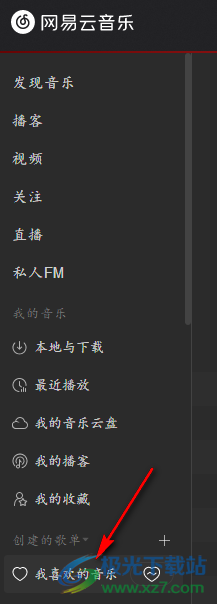
3、第三步,点击“我喜欢的音乐”之后,我们在页面右侧选择一首歌曲右键单击选择“播放”
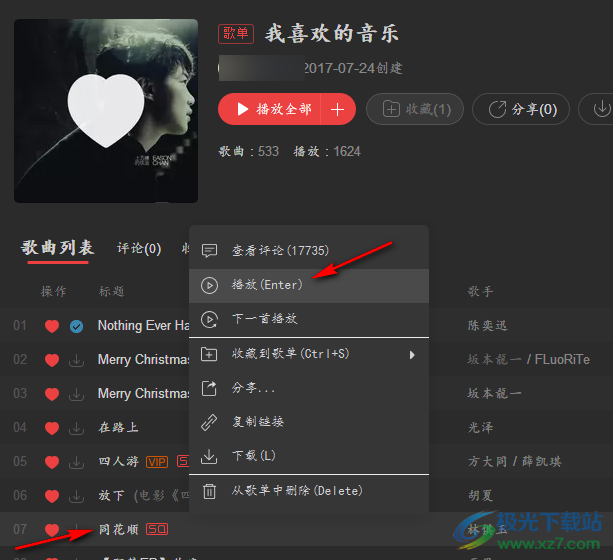
4、第四步,将歌曲点击播放之后,我们在页面下方的歌曲播放栏中找到当前的音质,点击音质选项,然后在列表中选择自己需要的音质即可
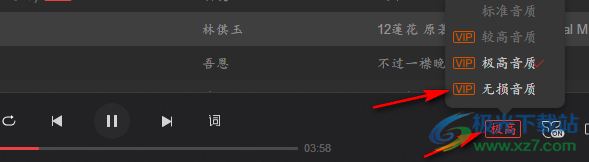
在网易云音乐中设置歌曲播放的音质,我们只需要先找到一首自己喜欢的歌曲,将该歌曲点击播放,然后在页面下方找到该歌曲当前的音质,点击该音质选项,最后在列表中选择一个自己需要的音质即可,感兴趣的小伙伴快去试试吧。
